图表相信大家都会制作,但是你会制作动态图表吗?在这个一切都要看颜值的时代,如果你会制作动态图表,相信一定会让你的报表加分不少!让我们的小指头一起动起来吧!

这是演示效果:
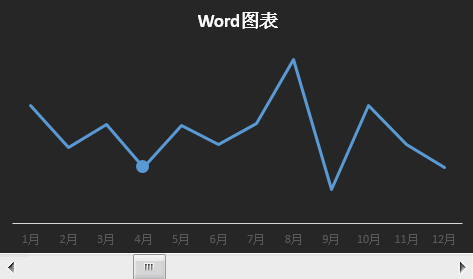
开始制作:
1. 我们先插入滚动条控件。点击【开发工具】--【插入】--【滚动条(窗体控件)】,在空白处拉出一个滚动条。在【设置控件格式】进行设置即可。
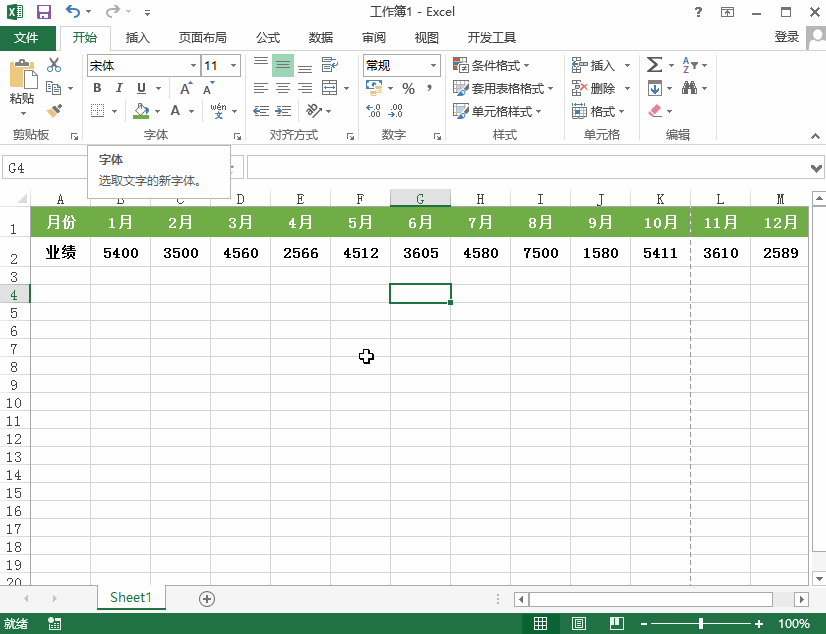
2. 在这里我们需要在B3单元格中输入【=IF(INDEX($B$2:$M$2,0,$A$4)=B2,B2,NA())】公式;然后向右填充。
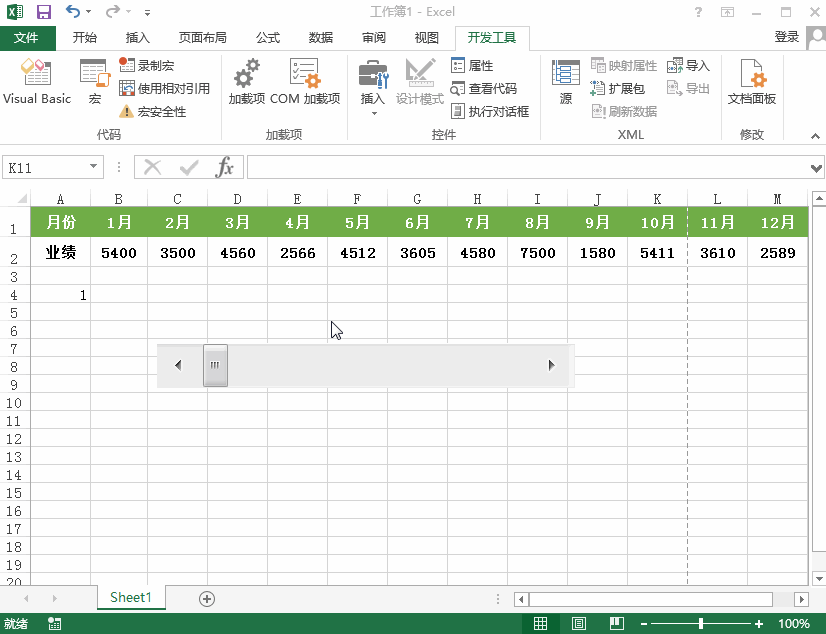
3. 插入折线图。我们选择数据,点击【插入】--【推荐的图表】--【折线图】;并将滚动条控件置于顶层放置合适的位置即可。
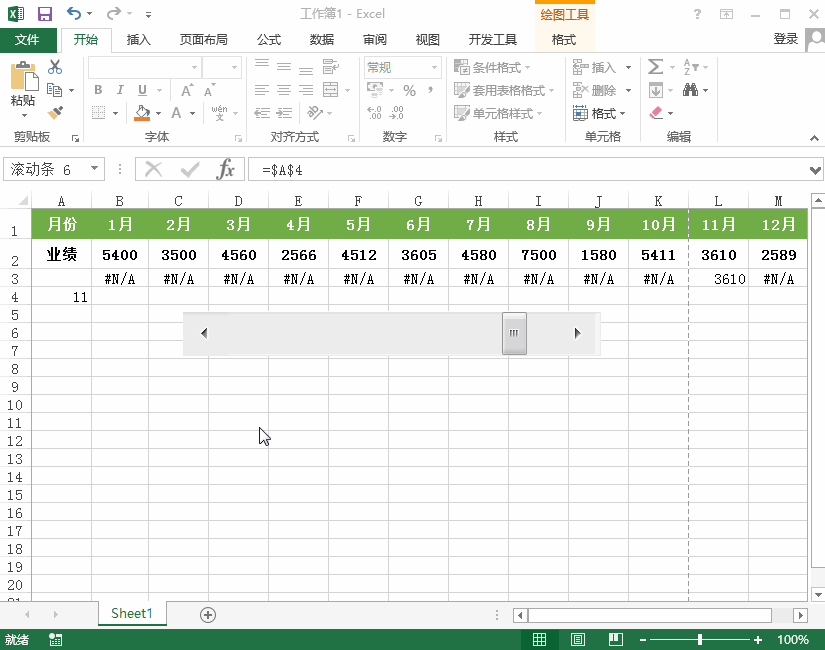
4. 选中折线,右击【更改图表类型】--【组合】;将系列1选择【折线图】;系列2选择【带数据标记的折线图】。
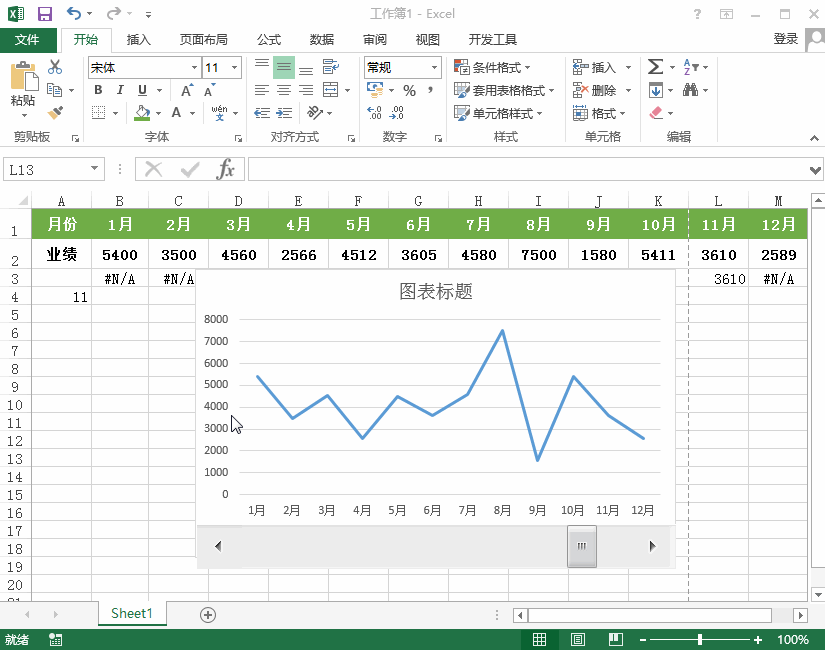
5.优化图表中的圆点。点击圆点,右击【设置数据系列格式】;在里面进行设置优化一下图表。
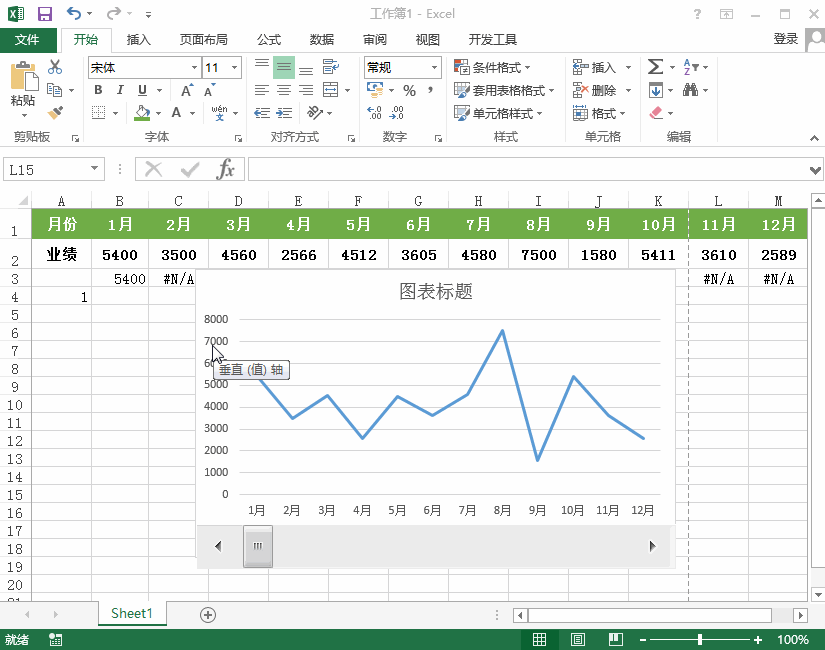
好了,今天小编的教程就到这里了,喜欢的话就点个赞吧!小编会继续分享一些有趣实用的Excel技巧哦!




















 132
132

 被折叠的 条评论
为什么被折叠?
被折叠的 条评论
为什么被折叠?








